热门排行
- 阿里巴巴2022年全年裁员1.9万人;ChatGPT掀起全球AI人才争夺战
- 阿里巴巴2022年全年裁员1.9万人;ChatGPT掀起全球AI人才争夺战
- 阿里巴巴2022年全年裁员1.9万人;ChatGPT掀起全球AI人才争夺战
- 马斯克呼吁ChatGPT纳入监管?究竟存在哪些风险?分析师建议关注算力算法等赛道
- 马斯克呼吁ChatGPT纳入监管?究竟存在哪些风险?分析师建议关注算力算法等赛道
- 科技共振 交流共进——明华堂光华校友与北信源共议ChatGPT的“蝴蝶效应”
- 爆火的ChatGPT有何用?沪上侨界沙龙热议
- 爆火的ChatGPT有何用?沪上侨界沙龙热议
- 马斯克呼吁ChatGPT纳入监管?究竟存在哪些风险?分析师建议关注算力算法等赛道
- 竹间智能完成D轮融资,基于生成式AI新引擎发布类ChatGPT应用产品
- 关于ChatGPT,科技部发声了!
- 券商“试水”ChatGPT,隐私与安全风险须警惕
- ChatGPT横空出世,人工智能法治化建设亟待“提档加速”
- ChatGPT来了,元宇宙走了?
- ChatGPT横空出世,人工智能法治化建设亟待“提档加速”
- ChatGPT板块企稳反弹 汤姆猫大涨8%
- ChatGPT备受关注 全球金融数字化转型加速
- ChatGPT,将元宇宙拍在沙滩上?
- ChatGPT爆火,是AI的“狂飙”吗?
- OpenAI 联合创始人:ChatGPT 是一个糟糕的产品
- 哲学学者余明锋:ChatGPT的回答追求正确,真正的人文教育并非如此|专访
- 集成ChatGPT,百炼智能助力B2B企业提升营销ROI
- 蹭ChatGPT热度年入百万?腾讯出手 多个公众号被封
- 索信达邵俊:ChatGPT的出现加速AI在金融场景的融合应用
- 关注 | 学者聚焦ChatGPT带来的新课题
- 必应版ChatGPT竟爱上用户并引诱其离婚!微软:15个以上问题会疯
- ChatGPT大热,杭州高二男生拒绝上学:“以后都是人工智能了,我努力读书还有啥用?”
- 写新闻、编代码,智能到头皮发麻……ChatGPT真能抢饭碗?
- 三大运营商大象也起舞 中国版ChatGPT热度推高算力需求
- 网传杭州3月1号取消限行?假的!是ChatGPT写的!
- ChatGPT是继互联网和iPhone之后的第三次革命
- 2022净利预计腰斩,掌阅欲借ChatGPT讲新故事
- 虚拟人能否靠ChatGPT迎来巨大突破?
- AIGC反复活跃 ChatGPT概念股大涨 业绩股价却大幅背离
- ChatGPT不是一天建成的:人类如何用66年实现今天的AI聊天?
- 对标ChatGPT|盘和林:国内企业盲目蹭热点只会影响用户体验
- 香港科技大学讲席教授许彬:ChatGPT助力教育及文旅元宇宙发展
- 别担心,ChatGPT说它目前还不会酿酒
- 华西证券:ChatGPT开启新一轮科技革命 或将引发AI算力“军备竞赛”
- 是时候给ChatGPT们降降温了
- ChatGPT引热潮 距离落地银行业务场景有多远
- ChatGPT爆火,元宇宙冷宫?腾讯、字节跳动这么说……
- 华西证券:ChatGPT开启新一轮科技革命 或将引发AI算力“军备竞赛”
- 什么样的奇葩资本才能孕育出ChatGPT?
- 没事儿别瞎聊,小心上当!警方提醒:ChatGPT爆火,这几件事需提高警惕
- ChatGPT制造商OpenAI称正在努力减少偏见和不良行为
- 沾上ChatGPT概念股价上演四连板 宁夏建材称重组标的不涉及相关产品和服务
- 监管出手降温,ChatGPT概念股回踩开始了
- ChatGPT不是一天建成的:人类如何用66年实现今天的AI聊天?
- ChatGPT引热潮 距离落地银行业务场景有多远
如何利用Ps工具里的操控变形工具改变人物姿态【利用操控变形工具改变人物姿态】
哈喽,大家好。今天给大家带来的教程是如何利用Ps工具里的操控变形工具,来改变图像画面中人物的姿态。
photo shop 在最近的几个版本中对自动选择主体功能以及人工智能填充做了非常大的改进,而这两个功能对操控变形其实是有着非常大的帮助 ,所以今天我们就来看一下如何利用这两个功能高效地来实现操控变形。
首先我们打开一张例图
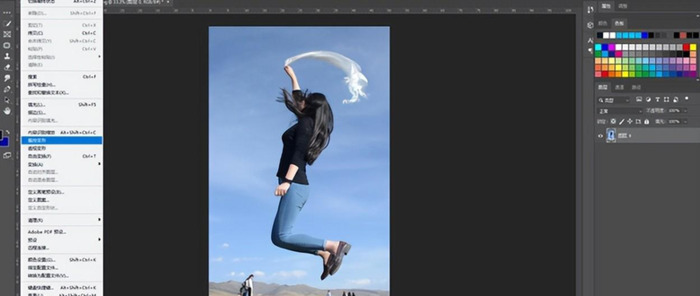
可以看到画面中临空跃起的人物主体,我们先解锁图层,对画面主体直接进行操控变形。

我们可以看到,如果这个时候直接在画面对主体添加控制点进行变形,无论我们怎么变形,整个画面的整体都是跟着在变形,为什么会这样呢?原因是你并没有对画面建立一定的选区,所以想要利用操控变形,必须先要把你想要变形的那个内容给它选取出来,所以此时我们就要利用ps当中的选择主体功能。
我们先选择快速选择工具
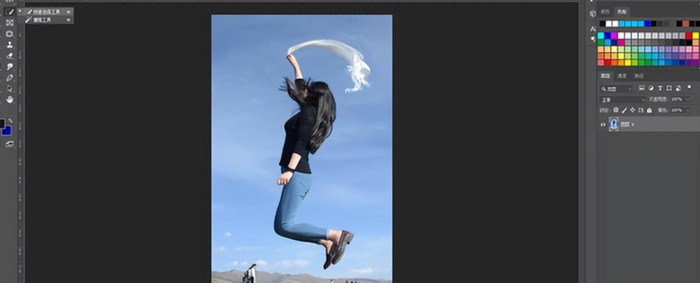
接着点击快速选择工具,可以看到快速选择工具上方的选项菜单里面有一个选择主体功能,它在选择并遮住的旁边,我们点击一下。
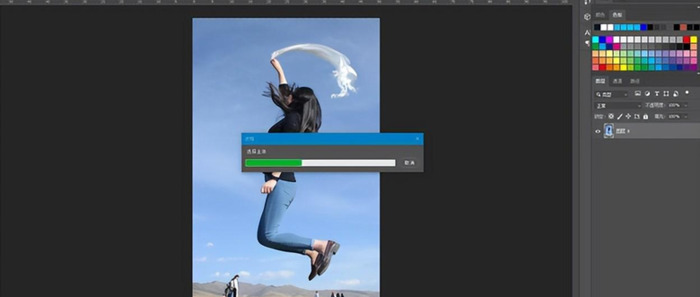
接着ps就会自动进行计算,然后非常迅速地把人物主体给选择出来,几乎不需要做任何改动。
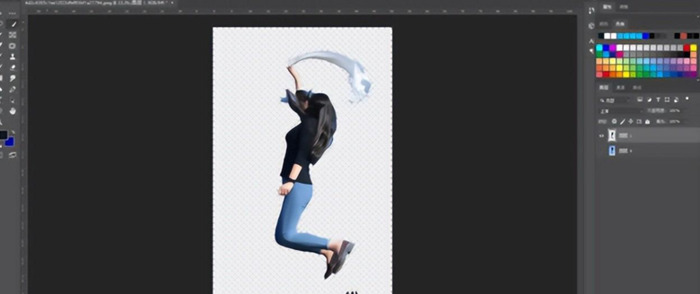
接着画面会多出一个主体的图层,但此时我们并不能直接对图层进行操控变形,因为如果直接上面的图层进行操控变形,而下面的原始图层人物主体姿态就会暴露出来,这个时候应该怎么办呢?我们可以把原始图层的人物主体给它填充掉。
我们可以直接按住键盘上的alt键在上面的主体图层上点击一下,人物的主体就被选择上了,或者我们可以直接回到下面的图层利用选择主体工具,进行选区。
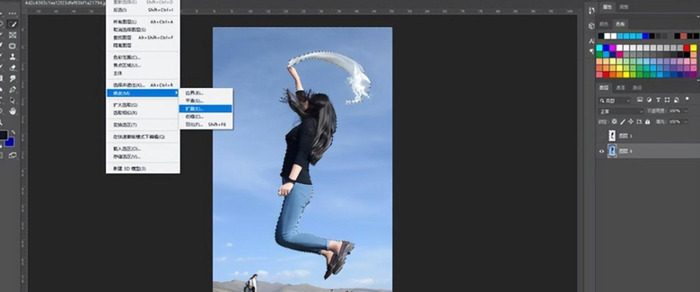
选出来以后我们先不着急对画面进行填充,因为我们刚才的选择的主体是直接挨着人物边缘进行选择的,所以如果后边直接进行填充的话,会在选取的边缘形成一块明显的瑕疵。所以我们选好区以后找到选择工具,对画面的边缘进行修改,让它的边缘比实际的边缘更大一点,这样的话填充以后就可以避免一些不必要的麻烦。

我们选择扩展工具,把画面扩展10个像素,具体扩展多少,没有实际数值,可以自行根据画面元素进行扩展。
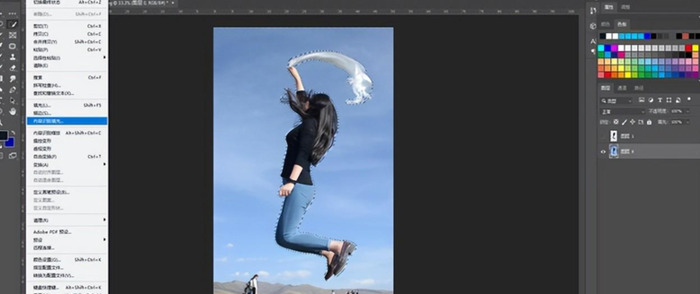
接着我们在编辑里找到内容识别填充工具
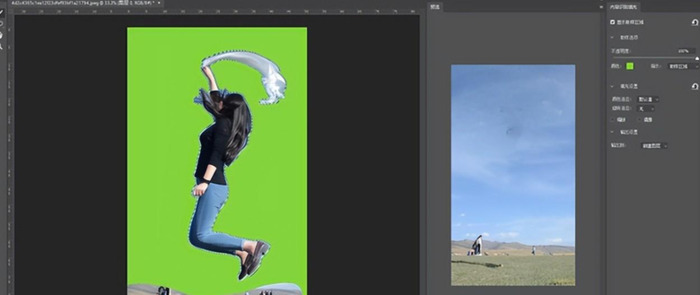
进入内容识别填充界面对画面进行填充,上一篇我们讲过这个内容识别填充工具,所以在此不再赘述。
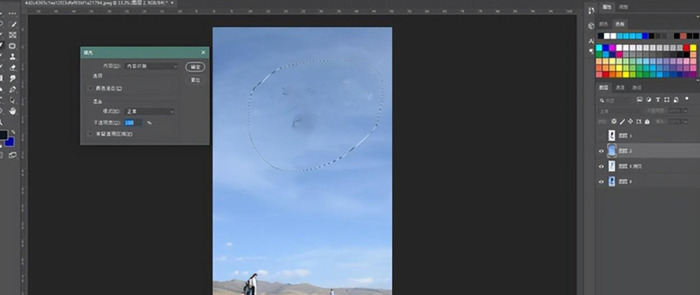
填充以后再配合其它工具对画面进行修复
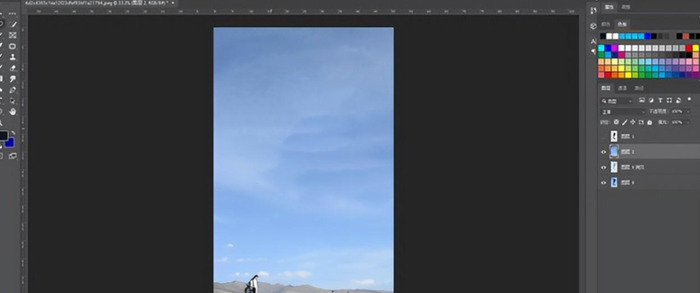
这是填充后的原始底图层,接着我们再点开刚才需要进行操控变形的图层
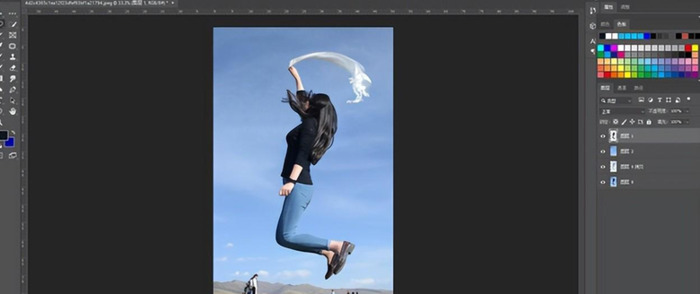
我们现在可以放心大胆的对画面进行操控变形
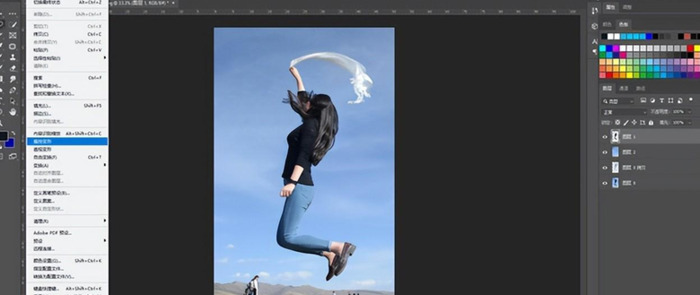
我们找到操控变形工具,这时候画面会出现一个选择点
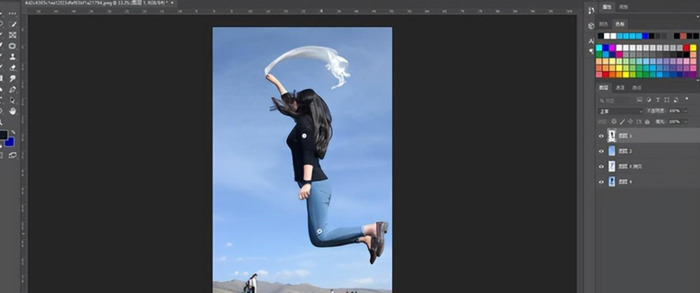
我们先点击第一个点,这个点作为定位点来使用,可以理解成为这个点就跟圆规的圆点一样,所有的操作都是围绕着它进行的。接着我们在需要变形的地方选择一下,然后拖动它进行变形。如果还有其它地方需要进行变形我们可以再选择第三点,这样的话第二点就会作为我们的圆点,以此内推。
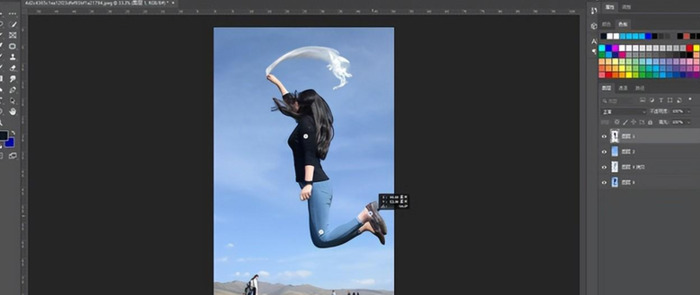
总结一下,操纵变形工具使用起来并不难,但是在使用之前我们需要对原始图层进行一个处理,并不能直接应用于原始图层。
以上就是本期的全部内容。
制图网(www.makepic.net),专业的logo免费设计在线生成网站,全自动智能化logo设计,商标设计,logo在线生成!
欢迎使用制图网制作属于您公司自己的logo,不仅专业而且经济实惠,全方位满足您公司品牌化、视觉化的需求。

 只需简单一步,使用微信扫码(或长按识别二维码)并在任一小程序首页根据提示获取激活码!
chatGPT中文网页版,无需注册,快来体验全网最火爆的人工智能应用!
只需简单一步,使用微信扫码(或长按识别二维码)并在任一小程序首页根据提示获取激活码!
chatGPT中文网页版,无需注册,快来体验全网最火爆的人工智能应用!刻字印章刻章子定刻光敏盖章印订制(淘宝商家)

 只需简单一步,使用微信扫码(或长按识别二维码)并在任一小程序首页根据提示获取激活码!
chatGPT中文网页版,无需注册,快来体验全网最火爆的人工智能应用!
只需简单一步,使用微信扫码(或长按识别二维码)并在任一小程序首页根据提示获取激活码!
chatGPT中文网页版,无需注册,快来体验全网最火爆的人工智能应用!刻字印章刻章子定刻光敏盖章印订制(淘宝商家)


